
Sisu
- etappidel
- 1. meetod Joonistage käsitsi punktide pilv
- 2. meetod Genereerige arvutustabelist punktpilv
- Joonistage käes pilvede punkte
- Genereerige arvutustabelist punktpilv
Punktpilved on statistikas väga kasulikud, et tuua välja korrelatsioon või korrelatsiooni puudumine kahe andmekogumi vahel. Põhimõtteks on joonistada ortogonaalsed ja gradueeritud võrdluspunktid, mis vastavad andmepaaridele, kas nende vahel olevate linkidega või ilma. See on teatud tüüpi graafik, mida saab endiselt käsitsi teha, kuid mida tänapäeval arvutite abil arvutustabeli tarkvara üha enam genereerib.
etappidel
1. meetod Joonistage käsitsi punktide pilv
- Valige sõltuv muutuja ja sõltumatu muutuja. Jaotusgraafik on üles ehitatud kahe ortogonaalse telje põhjal, millele asetate kahe muutuja väärtused. Sõltumatu muutuja on muutuja, mida saab muuta või muuta. Mis puutub sõltuvasse muutujasse, nagu nimigi näitab, siis sellel on väärtus, mis sõltub täielikult sõltumatust muutujast. Just teie otsustate, milline kahest muutujast sõltub, teine on automaatselt sõltumatu.
- Lihtsamaks muutmiseks peate alguses meeles pidama, et sõltuva muutuja väärtus sõltub sõltumatu muutuja väärtusest.
- Oletame, et soovite uurida seost inimeste vanuse ja nende suuruse vahel. Kui otsustate luua hajutatud graafiku, mis tähistab nende kahe vahelist seost, on sõltumatu muutuja vanus. Sõltuvaks muutujaks on inimeste suurus, kusjuures tuleb mõista, et suurus kuni teatud vanuseni suureneb koos vanusega.
- Joonista sõltumatu muutuja jaoks "x" telg. Sõltumatu muutuja paigutatakse kokkuleppeliselt (seetõttu ei ole kohustuslik) horisontaalteljele, lauge "x". Lehe allosas tõmmake see joon, kalibreerige seda korrapäraste intervallidega, kõik sõltumatute muutujate väärtused peaksid ilmuma.
- Meie näites, mille suurus varieerub vastavalt vanusele, pannakse vanus teljele x. Asjade tegelikuks tegemiseks eeldame, et teie valimi noorim inimene on 1-aastane ja vanim on 20-aastane, nii et teil on tavaline gradueeritud telg vahemikus 1 kuni 20.
- Kasutage graafikpaberi lehte. See on mugavam iga punkti asukoha täpseks määratlemiseks. Näitena võite võtta meie suuruse näite jaoks ühe aasta pikkuse 1 cm paksuse plaadi. Seega, kui uurite suuruse muutumist kuni 20-aastaseks saamiseni, tõmbate vähemalt 20 cm pikkuse joone, mille te kalibreerite.
- Joonista sõltuva muutuja y-telg. Äsja joonestatud rea vasakpoolsest otsast tõmmake risti ja teise telje, y-telje kohal ülespoole, see on sõltuva muutuja lax. Kalibreerige see telg oma valimisandmete põhjal väikseimast väärtusest suurimale.
- Meie näites suurusest, mis varieerub vastavalt vanusele, tähistatakse suurus y-teljele. Eeldame, et väikseim suurus on 30 cm ja suurim, 1,80 m, saate kalibreerida iga 30 cm järel, mille tulemusel peate vertikaalteljele joonistama vähemalt 6 kriipsu.
- Kui eelistate kasutada mõnda muud skaala, suurusega 1 cm kuni 15 cm, peate tegema 12 kriipsu.
- Pilve paksendamiseks võtke suurus 1–25 cm, punktid on tihedamad.
- Kui teie andmed seda võimaldavad, rakendage lihtsat skaalat, näiteks 1 cm teljel 10 cm suuruseks.
- Joonistage oma andmesarja punktid. Teie uuringu valimi andmed on esitatud andmepaaridena, millest igaühel on iseseisev väärtus ja sellest sõltuv väärtus. Võtke esimene paar ja leidke x-teljel sõltumatu muutuja asukoht, leidke "y" -poolt paari teine väärtus: võtke kahe ristumiskohas esimese paari punkt. Korrake toimingut iga näidisepaari jaoks.
- Punktide täpseks jälgimiseks kasutage graafikpaberit. Esineb kaks juhtumit: kas tõmbate ehitusjooni või järgite juba joonistatud jooni.
- Ärge kõhelge, kas kasutatakse pilve punktide täpselt paigutamiseks reeglit või kahte.
- Kui kahte punkti andmeid tähistab sama punkt, siis määrake ainult üks punkt. Vastasel juhul võite teise punkti ka esimesest pisut eemale panna või punkti pisut suuremaks muuta.
- Konkreetselt võtame näiteks 13-aastase poisi, kes on 1,50 m pikk. Alustuseks leidke X-teljel 13, siis joonistage või järgige pliiatsi joont, kuni jõuate y-teljel 1,50 m kõrgusele. Sel hetkel paned oma seisukoha. Tehke sama kõigi teiste seriaaliga.
- Andke graafikule pealkiri. Samuti peate märkima telgede olemuse. Seda viimast toimingut saab teha isegi enne punktide panemist. Selliselt tuvastatud teljed võimaldavad mõista ja tõlgendada punktide pilvi. Telgede olemuse saab näidata allpool (horisontaaltelg) või vasakul (vertikaaltelg). Graafiku pealkiri annab mõne sõnaga seotud muutujate olemuse.
- Meie suuruse ja vanuse näites märgitakse x-telg "vanus aastates", "y-y-telg" aga suurus "sentimeetrites". Pealkirja osas võib see olla "suuruse ja vanuse suhe".
- Väga väheste väljendite abil on alati võimalik pealkirjaks panna "suhe /".
- Võib-olla kasutage värvilisi pastakaid. See kehtib juhul, kui teil palutakse seda sõnaselgelt teha või kui soovite tuua esile teatud konkreetsed punktid. Sel juhul on vaja legend teha, et lugeja saaks aru, mida tahtsid esile tõsta.
2. meetod Genereerige arvutustabelist punktpilv
- Valige muutujad. Sõltumatu muutuja on muutuja, mis ei liigu, samas kui sõltuv muutuja sõltub sõltumatust muutujast. Teie enda otsustada, milline neist on sõltumatu ja milline sõltub.
- Seega, kui uurite õhutemperatuuri varieerumist vastavalt päevatundidele, on tund sõltumatu muutuja, temperatuur aga sõltuv muutuja.
-
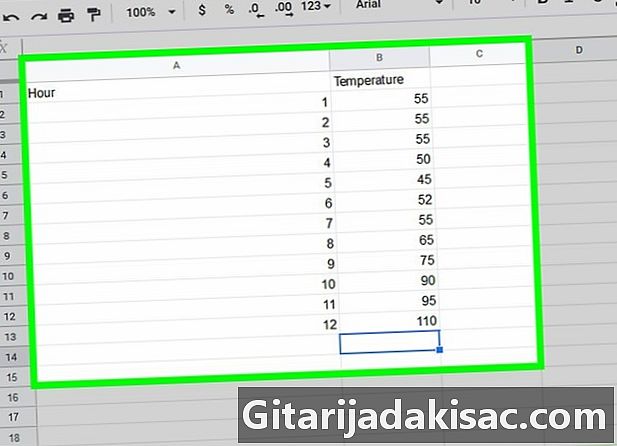
Sisestage töölehele oma muutujad. Tippige ülaosas lahtrisse nimi, see tähendab sõltumatu muutuja olemus. Tippige vahetult allpool olevatesse lahtritesse selle muutuja väärtused ühe väärtuse kohta lahtri kohta. Tehke täpselt sama asi paremas tulbas, kuid seekord sõltuva muutuja olemuse ja väärtustega.- Enamik arvutustabeleid, sealhulgas Excel, põhinevad põhimõttel, et vasakpoolne veerg võtab vastu andmeid sõltumatult muutujalt, samal ajal kui paremale poole paremalt saab sõltuva muutuja väärtused. Kui kasutatud tarkvara töötab teisiti, näete seda kiiresti ja teete simuleerivaid muudatusi.
- Temperatuuri ja tunni seostamise näites panete tundide esimesse veergu (näiteks vahemikus 0:00 kuni 24:00) ja parempoolsesse veergu temperatuurid, mida võite leida. Niisiis, kui kell 7:00 oli temperatuur 13 ° C, on teie töölehel 13 (paremal) samal real kui 7 (vasakul). Ärge pange eriti ühikuid!
-
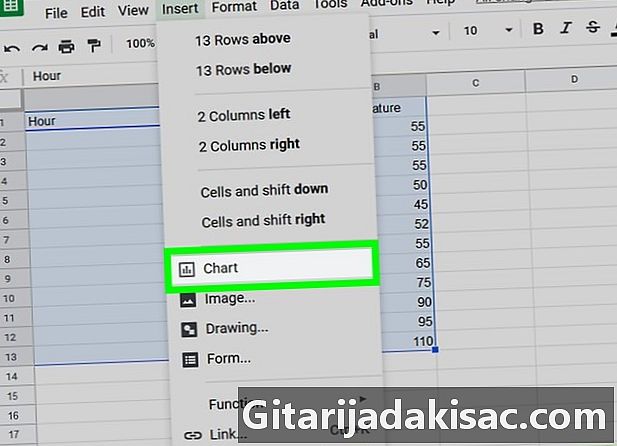
Valige oma andmed Enne punktipilve graafiku valimist peate arvutile ütlema, milliseid väärtusi ta peaks käsitlema. Selleks tõstke hiirega lohistades need väärtused esile (ilma pealkirjata). See tähendab, et Microsoft Excelis klõpsake vahekaarti insert peamenüüst, seejärel rubriiki graafikaklõpsa Punktide pilv .- Punktide pilv on kahe telje kujul, mis on skemaatiliselt pisteliselt jaotatud punktidega. Ta on sageli edetabelite viimastel positsioonidel.
-
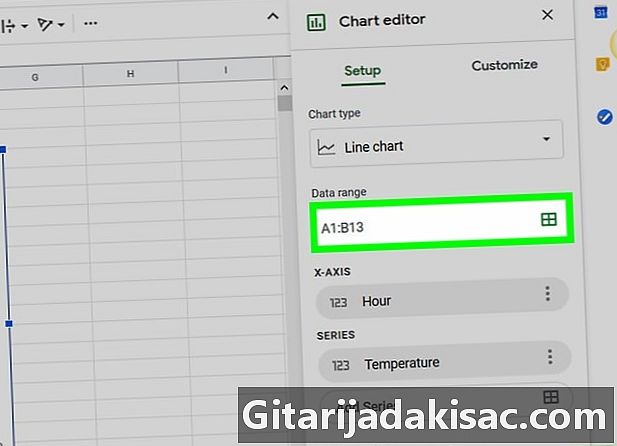
Looge Google'i arvutustabelite all punktipilv. Klõpsake vahekaarti sisestamise, siis edasi graafiline rippmenüüst. Ilmunud diagrammiredaktoris klõpsake nuppu Graafika tüübid, siis edasi Punktide pilv ja lõpuks edasi insert. Kui kõik on õigesti seadistatud, peaks teie pilv ilmuma ekraanile.- Andmete valimiseks võite seda teha kas hiirega või klõpsates nuppu soovitused ja juba paigaldatud lahtrite koordinaatide muutmine. Kahe äärmise lahtri (ülaservas vasakul ja all paremal) märkimisel võetakse teie andmeid arvesse.
-
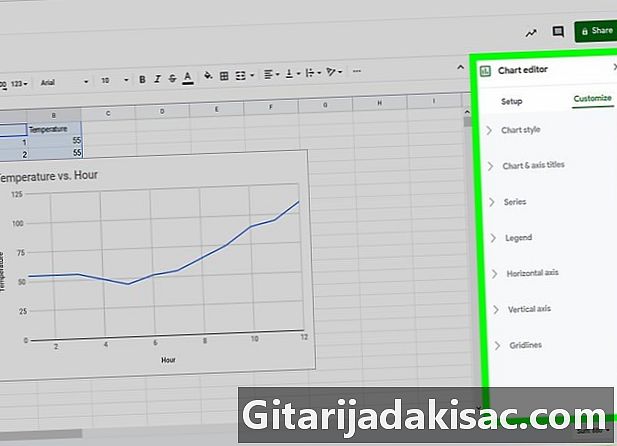
Isikupärastage oma punktipilv. Kui punktide pilv on loodud, saate seda esimesel viisil visuaalselt kohandada vastavalt oma soovidele või eesmärkidele. Kohandamise all peame silmas pealkirja muutmist, telgede olemust, telgede värvi, punkte, isegi e.- Excelis, diagrammist paremal, klõpsates rohelist nuppu "+", on teil võimalus lisada märkusi ja teil on juurdepääs muudele isikupärastamise funktsioonidele. Kui klõpsate oma graafikul, siis vahekaartidega loomine ja formaatsaate muuta graafiku välimust oma maitse järgi.
- Naaske Google'i arvutustabelites diagrammiredaktorisse, et redigeerida oma graafikut, sisu kui aspekti. Vajadusel kasutage rubriiki andmed sisse alguses andmevahemiku muutmiseks ja vahekaardi kasutamiseks personaalse graafiku välimuse muutmiseks.
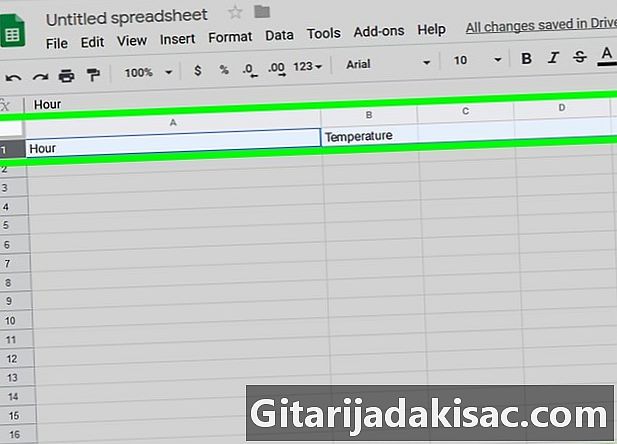
Joonistage käes pilvede punkte
- Pliiats või pliiats
- Reegel
- Pliiatsid või värvilised pliiatsid
Genereerige arvutustabelist punktpilv
- Arvuti või ordiphone
- Arvutustabeli tarkvara, näiteks Excel või Google Sheets